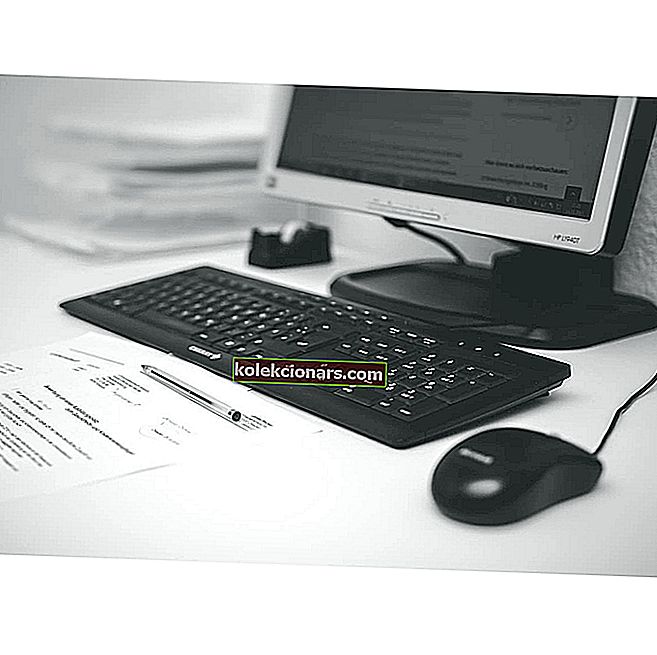Wolfenstein 2 er nå live. Du kan laste ned og installere spillet på din Windows 10-PC og nyte en fantastisk første skytespillopplevelse.
Som det skjer med hvert nylig lanserte spill, påvirkes Wolfenstein 2: The New Colossus av en rekke feil som noen ganger kan begrense spillopplevelsen din sterkt.
I denne artikkelen skal vi liste opp de hyppigste Wolfenstein 2-feilene som spillere rapporterer, samt deres tilsvarende løsninger når det er tilgjengelig.
Vi er sikre på at spillutviklerne allerede jobber i full fart for å løse disse problemene, og vil rulle ut en oppdatering så snart som mulig.
Wolfenstein 2 rapporterte problemer:
- Spill krasjer
- Endring av grafikkinnstillinger, oppløsning, lysstyrke krasjer spillet
- Spillet starter ikke
- Skjermrivning
- Lav grafikkvalitet
- Svart skjerm med lyd
- Spillet fryser
- PC starter på nytt
- “Kunne ikke skrive crashdump”
- Bonus: Optimaliser spillet
1. Spillkrasj
Spillkrasj er ganske hyppige i Wolfenstein 2. Mange spillere har allerede sendt refusjonsforespørsler fordi de ikke kunne spille i mer enn 5 minutter.
Disse spillerne burde betrakte seg heldige fordi andre spillere opplevde krasj så snart de trykket på play-knappen:
“Jeg kan fortsatt ikke starte spillet, og får en kollisjonsdumpfeil så snart jeg starter det. Det har gått 12 timer, filstørrelsen på slutten er 15 GB .. noen løsninger? Jeg kjører de nyeste Nvidia-driverne 388.10. ”
Noen spillere sa at dette problemet er utbredt for spillere som er på servere i Midtøsten og Japan. Tilsynelatende lastet spillere ned ødelagte spillfiler.
Her er noen få løsninger for å fikse Wolfenstein 2-krasjer:
- Forsikre deg om at du kjører spillet på din dedikerte GPU og ikke den integrerte GPUen.
- Deaktiver “Async compute” fra Avanserte videoinnstillinger, og start deretter spillet på nytt.
- Installer de siste Windows 10-oppdateringene på din PC
- Kjør en fullstendig systemantivirusskanning
- Kjør systemfilkontrollen eller bruk en dedikert registerrens for å få jobben gjort.
Oppdatering: Både AMD og NVidia ga ut Game Ready-hurtigreparasjonsdrivere som ifølge mange spillere løser krasjproblemet i Wolfenstein: The New Colossus. Så alt du trenger å gjøre er å installere de nyeste driverne for GPUen din, og krasjproblemer bør være borte.
- AMD Driver
- NVidia Driver
Trenger du mer informasjon om hvordan du oppdaterer grafikkortet ditt? Ta en titt på denne nyttige artikkelen og lær hvordan du enkelt kan gjøre det.
2. Endring av grafikkinnstillinger, oppløsning, lysstyrke krasjer spillet
Når vi snakker om krasj, er det en spesiell forekomst der Wolfenstein 2 umiddelbart krasjer, og det er når spillere endrer grafikkinnstillingene.
"Samme. Første gang startet opp, standardinnstilt til 1080p. Opplappet til 1440p og øyeblikkelig krasj i omstart. Nå, når jeg starter spillet, får jeg en feilmelding på skjermen for justering av lysstyrke. Etter det går jeg til tittelmenyen, og den er blank. Kan ikke gjøre noe. ”
Dette er hva du kan gjøre når Wolfenstein 2 krasjer etter å ha justert grafikkinnstillingene:
- Aktiver vindu uten kantlinje. Mange spillere bekreftet at denne handlingen løser krasj: “ prøv bare et vindu uten kant, det krasjet ikke for meg da og det endret oppløsningen. “
- Forsikre deg om at GPU-driverne er oppdaterte.
- Slå av DPI og slå på administratormodus for spillet.
- Slett spillets Save Game-mappe i brukerkatalogen din. Avinstaller og installer deretter spillet på nytt.
Visste du at de fleste Windows 10-brukere har utdaterte drivere? Vær et skritt foran ved å bruke denne guiden.
3. Spillet starter ikke

Mange spillere rapporterte at Wolfenstein 2 ikke ville starte på grunn av en rekke fatale feil.
Dette er hva du kan gjøre i dette tilfellet:
- Bekreft integriteten til spillbufferen
- Avinstaller GPU-driverne, installer dem på nytt. Oppdater til den siste driveren.
- Kjør spillet og Steam som administrator: høyreklikk på Steam-snarveien> gå til Egenskaper> Kompatibilitets-fanen> merk av for "Kjør dette programmet som administrator".
- Forsikre deg om at du kjører spillet på din dedikerte GPU og ikke den integrerte GPUen.
Andre spillere rapporterte at spillet rett og slett ikke vil lastes, og ingenting skjer når de trykker på play-knappen:
"Jeg er usikker på om dette har blitt diskutert, men når jeg klikker for å åpne spillet mitt, vil det bare ikke starte. Jeg klikker for å starte den, den vil si at den kjører, og deretter gå til synkronisering og vil ikke starte opp. ”
Ingenting skjer når du klikker på Kjør som administrator? Ikke bekymre deg, vi har den rette løsningen for deg.
4. Skjermrivning
Hvis du opplever skjermrivning, er du ikke den eneste. Mange spillere sa at de hoppet over spillet på grunn av dette irriterende problemet:
“ Jeg har også fryktelig skjermrivning. hvis jeg bare beveger musen litt, rives skjermen. “
Prøv å bruke Gsync / Freesync for å se om dette eliminerer riving og gi oss beskjed om at dette løste problemet for deg.
5. Lav grafikkvalitet

Mange spillere kan ikke nyte spillet på grunn av grafiske problemer. Spillteksturer lar noen ganger mye å være ønsket, ettersom denne spilleren rapporterer:
“Spillet ser forferdelig ut, se på hendene hans jammen. endre grafiske innstillinger gir ingen mening, spillet ser like dårlig ut på alle innstillinger. grafikk verre enn det originale spillet, hva pokker. ”
Hvis du har problemer med grafikk, kan du prøve å oppdatere grafikkdriverne og sjekke datamaskinens minne.
Vil du ha de nyeste GPU-driverne? Merk denne siden som bokmerke, og hold deg alltid oppdatert med det nyeste og beste.
6. Svart skjerm med lyd
Noen ganger kan spillet vise en svart skjerm kort tid etter lanseringen. Lyd er tilgjengelig, men den svarte skjermen forsvinner ikke, noe som tvinger spillerne til å slutte i spillet.
“Spillet lanseres, etter noen sekunder får jeg Bethesda-introen, MachineGames-introen og deretter svart skjerm. Jeg kan her høre lyden av alternativer som beveger seg, når jeg trykker på “B” på kontrolleren eller Escape på tastaturet, ser jeg vinduet i spillet spør om jeg vil slutte i spillet. Ellers er alt svart skjerm: x. ”
Prøv å oppdatere grafikkdriverne, og bekreft integriteten til spillbufferen. Vi har også en egen artikkel om hvordan du løser problemer med svart skjerm på PC, så det kan være lurt å følge feilsøkingstrinnene som er oppført i artikkelen nedenfor.
Skjermen blir svart når du spiller spill? Følg de enkle trinnene i denne veiledningen for å løse problemet på kort tid.
7. Spillet fryser

Wolfenstein 2 fryser noen ganger i omtrent 10-20 sekunder. Slik beskriver et spill dette problemet:
“Akkurat slik, etter 15-20 sekunder er spillet frossent, bare musikk som spilles. Hvis jeg klarer å starte spillet, spiller film bra, spillet starter og igjen etter noen sekunder er det dødt.
Fikk nyeste NVIDIA hurtigreparasjon, uten bruk. ”
Spillet fryser også når spillerne endrer sideforholdet:
“Noen andre som har dette problemet? Endring av sideforholdet til 21: 9 får spillet til å fryse. Har ikke kommet forbi innstillingene, ennå. Ganske bummet. ”
Spillerne bekreftet at følgende løsninger løste problemet:
- Slå av 'Async computing' i avanserte alternativer.
- Deaktiver den integrerte Intel HD GPU.
- Deaktiver bevegelsesskarphet.
Game Fire er en spillforsterker som vil bli kvitt frysing, lags, lav FPS og andre problemer mens du spiller. Last ned den nå (gratis) for en bedre spillopplevelse.
8. PC starter på nytt
Endring av spilloppløsningen fører også til at datamaskiner starter på nytt. Dette skjer selv i sikkermodus:
" Etter at jeg endrer oppløsningen i alternativene og trykker på, gjelder datamaskinen min på nytt, hver gang "
Foreløpig er det ingen løsning tilgjengelig for å løse dette problemet. Dessverre må spillere vente på at Bethesda skal gi ut en oppdatering.
9. “Kunne ikke skrive crashdump”
Mange mennesker har rapportert at en merkelig "kunne ikke skrive crashdump" -feil oppstår under spillet.
Det er ingen bekreftet løsning på dette problemet ennå. Vi anbefaler imidlertid å installere den ovennevnte Game Ready-driveren. Kanskje inkluderer den også løsningen for dette problemet.
Bonus: Optimaliser spillet
Og til slutt, hvis du vil få en best mulig opplevelse i Wolfenstein 2: The New Colossus, er det litt ekstra arbeid å gjøre. Vi skrev nylig en enkel guide som vil gjøre livet ditt lettere.
Sørg for å sjekke det ut.
Dette er de hyppigste Wolfenstein 2-feilene som spillere rapporterer.
Hvis du installerte spillet på PCen din, kan du fortelle oss mer om opplevelsen din i kommentarfeltet nedenfor.
RELATERTE HISTORIER DU BØR KONTROLLERE:
- 8 av de beste PC-offline spillene i 2019
- Dummys guide: Bytt til lave teksturer for å øke spillopplevelsen din
- Hvordan øke FPS i Windows 10, 8.1 eller 7
Redaktørens merknad - Dette innlegget ble opprinnelig publisert i november 2017 og har siden blitt fullstendig oppdatert og oppdatert for friskhet, nøyaktighet og omfattende. Vi oppdaterte artikkelen for å gjenspeile den økende mengden problemer, og vi la også til relevante løsninger og reparasjoner for noen feil og problemer.